Blenderの実践。今回はレンダリング、マテリアル、ノードを使ってみよう。
レンダリングとはなにか?
レンダリングはさまざまな意味があるが、3DCGソフトにおけるレンダリングは3D-CGなどで完成イメージを画像生成するための計算方法の意味で使用される。このあたりはいろいろ難しいところがありそうだが、CGを書くための計算がレンダリングだと思っておけばよいだろう。
レンダリングエンジンは腐るほどある?
レンダリングエンジンは無数に存在している。Blenderの内部レンダリングエンジンにBlender Renderというものがあるが、こちらは古いタイプのレンダリングエンジンみたいなのでCyclesRenderを使おう。レンダリングエンジンってなんだよとなりそうだ。CG書くための計算につかうものと思っておけばよいだろう。
レンダリングしてみよう
レンダリングエンジンを選択する部分はBlenderの画面上部にある。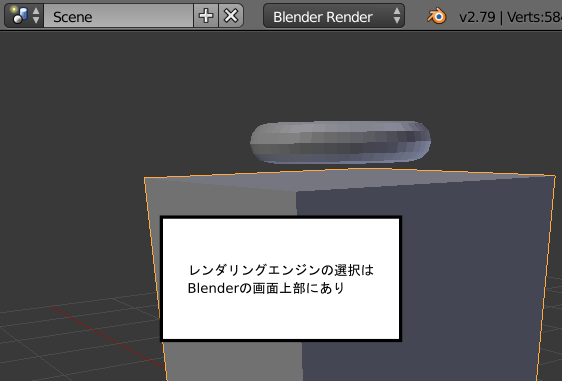
実際にレンダリングするにはカメラマークみたいなところをクリックしてRenderをクリックすればレンダリングされた状態になる。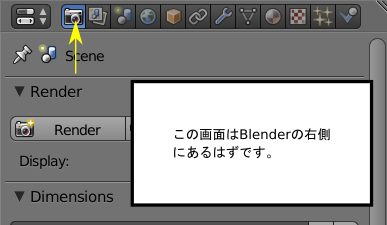
内部レンダリングエンジンのBlenderRenderを使ってレンダリングしたものがこちら
レンダリング結果の出力画面から抜け出したい場合はESCキーをおせばOKだ。
マテリアルをつかってみよう
マテリアルとはなにか?→オブジェクトに色つけるためのものと思っておけばいいだろう。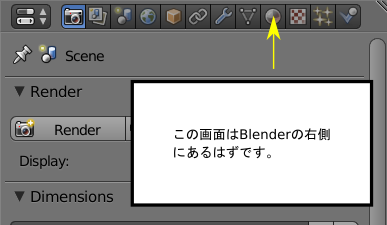
ViewPortShadingを変える
マテリアルを使ってオブジェクトに適当に色を設定したが反映されない。これは3Dviewportをみているからだ(操作している画面)。マテリアルの反映を確認するには、レンダリングをしなければならない。しかしこれを何度もやるのは面倒だ。そこでViewPortShadingを変更しよう。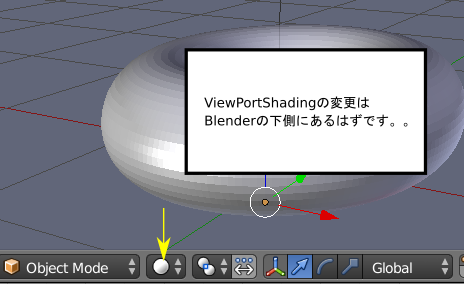
viewの切替はshift + zキーで切替可能だ。ちなみにワイヤーフレームの切替はzキーだけでOKだ。
ViewPortShadingをRenderedに変更すればレンダリングしたときと同じ状態になる。出力結果を確認するのに便利だ。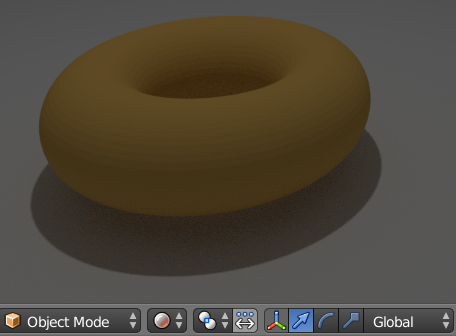
オブジェクトの複製とhideを見ておこう
Editモードでオブジェクトを複製しても、同一オブジェクトとして扱われるので困るだろう。これを解決するには選択されている部分pキーをおすselectedを選べば同一オブジェクトから分離できるだろう。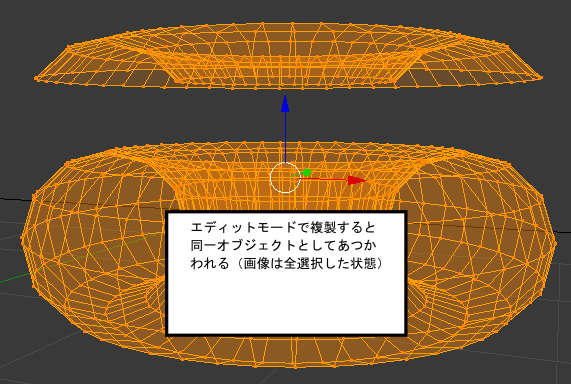
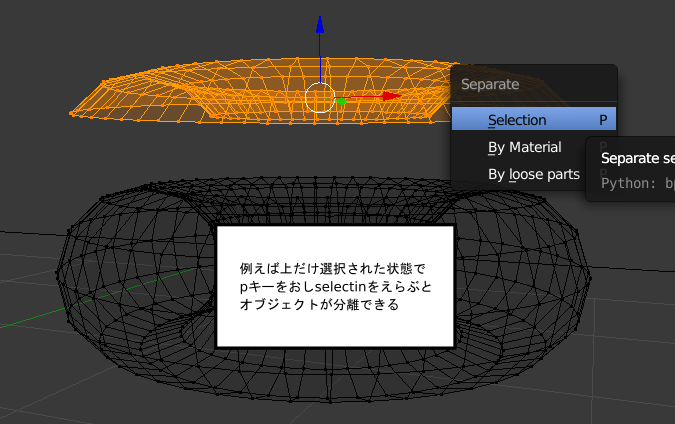
hideについては画像では伝わりにくいだろう。オブジェクトを選択した状態で、hをおせば、オブジェクトが隠れる。alt + hをおせば隠したオブジェクトがまた表示される。hideが効いていてもレンダリングすれば関係なく表示される。だが先ほどのViwePortShadingのRenderedでは表示されない。ややこしいな。
ノードをみておこう
ノードとはなにか?という疑問はおそらくなにも解決を生まないだろう。まずは使ってみることだ。
画像のように不自然さを改善するため、ちょっとだけ反射がほしいときにノードを使うことによって、diffuseとglossyをまぜるみたいなことができるようだ。
ノードを使用するには
NodeEditorを使用するにはBlenderの左下らへんにあるキューブ型のアイコンをクリックする。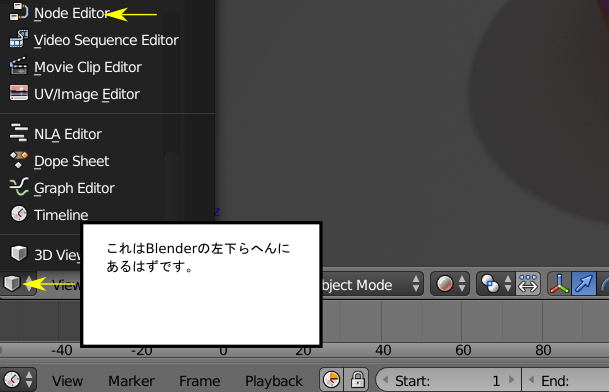
ノードエディターでMixShaderを使う
ノードエディターを説明するとそれだけでおそらく1記事できてしまう。このあたりは 「youtubeチャンネルのBlender Guru Blenderチュートリアル」part4 をみたほうがよい。DiffuseとGlossyをミックスさせた格好だ。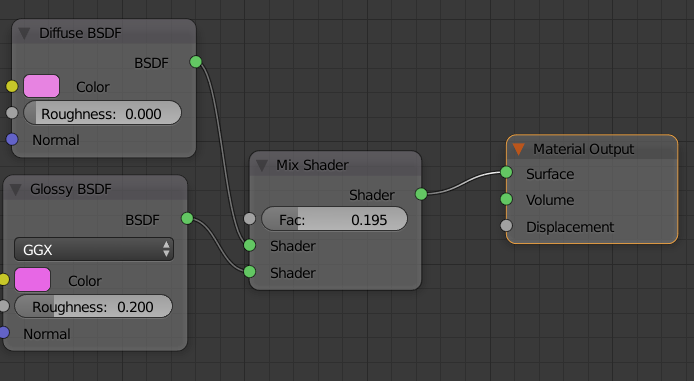
そうすると微妙に反射していてよい感じになる。暗いけど。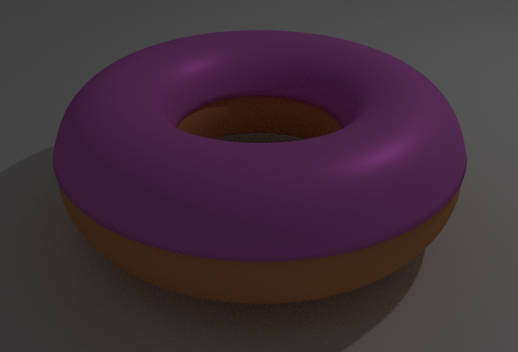
レンダリング結果
レンダリングした画面でF3をおすとPNG形式でエクスポートできる。
レンダリング結果がなぜこんなに暗いかわからなかった。
ここまでの作業を動画でみる
動画にしたいところだけど、こんなつまらないものをつくるだけでも結構時間がかかる。3分以内に作れそうなら動画をあげる予定

コメント